Hoe u uw mobiele telefoon als webcam op uw pc kunt gebruiken zonder een USB-kabel
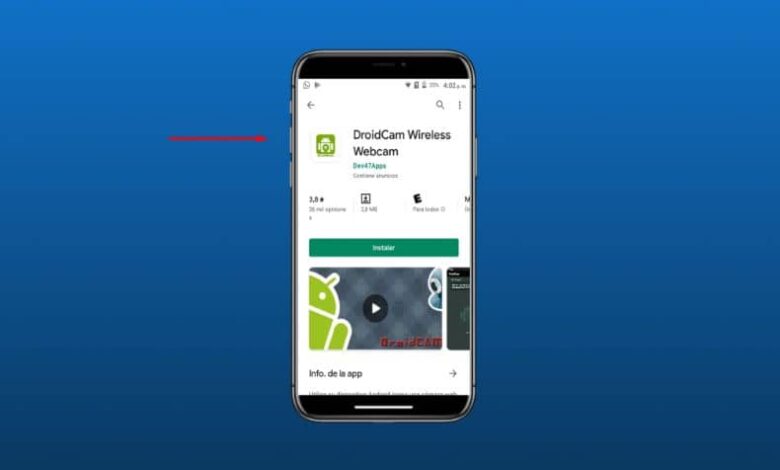
Als uw pc-webcam om de een of andere reden niet meer werkt en u niet weet wat u moet doen om die uiterst belangrijke videoconferentie te ontvangen, hoeft u zich geen zorgen te maken. Omdat er een ander alternatief is dat u uit deze moeilijke situatie zal helpen. Dankzij je mobiele telefoon, je kunt genieten van een webcam en het beste is dat er geen kabels voor nodig zijn. Maar als er aan de andere kant gebeurt dat de kwaliteit van de webcam van uw computer afneemt, kunt u ook de kwaliteit van de webcam op mijn Windows-pc verbeteren.
In dit artikel leggen we in detail uit hoe u uw Android-smartphone als webcam op uw pc. Als je het hele proces wilt weten, nodigen we je uit om door te gaan met het lezen van deze inhoud. Aan de andere kant kun je ook gebruik je mobiel of mobiele telefoon als HD-webcam via USB of WIFI .
Hoe werkt je smartphonecamera als webcam?
Als de camera van je computer niet werkt, denk je waarschijnlijk dat dit het einde is en dat er geen andere manier is om te blijven genieten van deze geweldige tool.
Maar gelukkig, er zijn programma's die dit probleem proberen op te lossen , zonder complicaties. Bovendien vereist het geen omvangrijk proces of gereedschap, omdat u het via uw mobiel kunt doen.
Het werkt dankzij een app die je in de Play Store krijgt van je Android. Het heet DroidCam. En het beste is dat de download helemaal gratis is. Daarnaast is het een kwalitatieve en veilige service.
Op deze manier kunnen gebruikers via de stappen die we hieronder uitleggen, eenvoudig verbinding maken met hun webcam via hun mobiel.
Stappen om je mobiel als webcam op je pc te gebruiken
Zoals vanaf het begin is aangegeven, is dit proces echt eenvoudig en snel . Als u echter nog steeds niet weet hoe u dit moet doen, hoeft u zich geen zorgen meer te maken, want hier laten we u stap voor stap zien wat u moet doen. U kunt de webcam dus probleemloos blijven gebruiken.
- Het eerste wat je moet doen is naar de officiële winkel voor uw Android-smartphone, dat wil zeggen in de » Play Store « , om de bijbehorende applicatie te downloaden.
- Vervolgens voeren we in de zoekmachine de naam van de applicatie in, namelijk " DroidCam “, Rekening houdend met het feit dat het gratis is. Selecteer vervolgens het programma en de installatie begint.
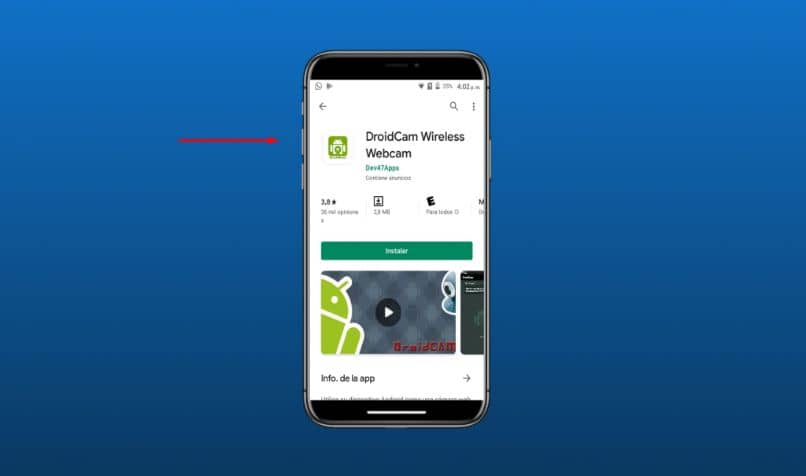
- Nadat u de app op uw telefoon hebt geïnstalleerd, opent u deze.
- Vervolgens gaan we naar de pc, waar je naar de Dev47Apps-pagina moet gaan. Eenmaal daar, begin met downloaden en installeren dit programma, dat specifiek is voor Windows. Er moet ook worden opgemerkt dat deze tool nuttig zal zijn voor zowel Windows 7 als Windows 10.
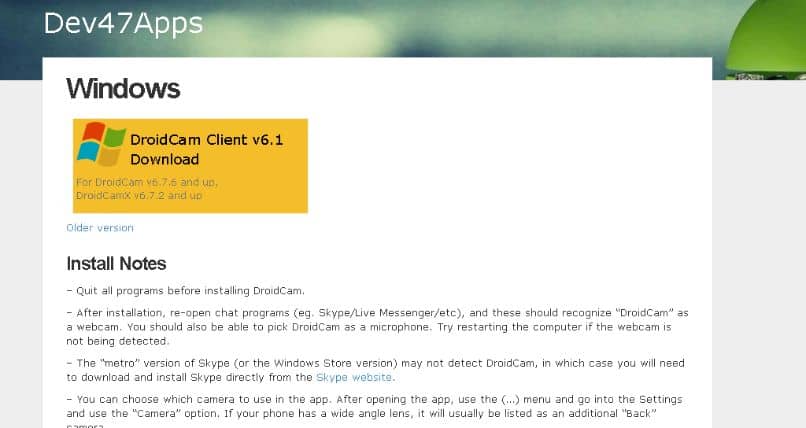
- Dan moet je voer het programma uit door erop te dubbelklikken en volg daarom de instructies die standaard verschijnen.
- Zodra de installatie is voltooid, moet u: open de app die is gedownload naar de smartphone, d.w.z. DroidCam. Zodra we dat hebben gedaan, toont de app een optie die zegt: "Wifi-IP"
- Vervolgens open je het programma dat je op je pc hebt gedownload en verschijnt er automatisch een venster waarin je moet voeg het IP-adres toe wie ben jij toegewezen door de applicatie van uw smartphone.
- Zodra dit proces klaar is, klikken we op "Beginnen" en de webcam start automatisch.
- Ten slotte kunt u nu uw telefoon als webcam op uw computer gebruiken.
Zoals u kunt zien, is het een eenvoudig proces dat niet veel tijd en moeite kost.
Ten slotte hopen we dat deze tutorial je heeft geholpen, door je eraan te herinneren dat je de camera van je mobiele telefoon voor andere doeleinden kunt gebruiken, hoe verander ik mijn Android-mobiele telefoon in een nachtzichtcamera? , maar we horen graag van u. Webcam van je mobiel zoals webcam ? Kent u andere methoden voor? gebruik uw pc-webcam ? Laat ons je antwoorden achter in de comments.




